Si tienes varios Apple TV en tu casa, puedes configurarlos para que compartan exactamente el mismo diseño de pantalla de inicio y utilicen el mismo conjunto de aplicaciones instaladas, así es como se hace.
Llamada «One Home Screen» y compatible con tvOS 11 y posteriores, te permite mantener sincronizadas todas las aplicaciones tvOS instaladas y la apariencia de la pantalla de inicio en todos los Apple TV que tengas.
Cómo utilizar One Home Screen en tvOS 11
Tabla y sumario del artículo
1) Abra la aplicación Settings en uno de sus Apple TV.
2) Navegue hasta la subsección Cuentas → iCloud .
3) Ajuste la palanca Una pantalla de inicio a «On».
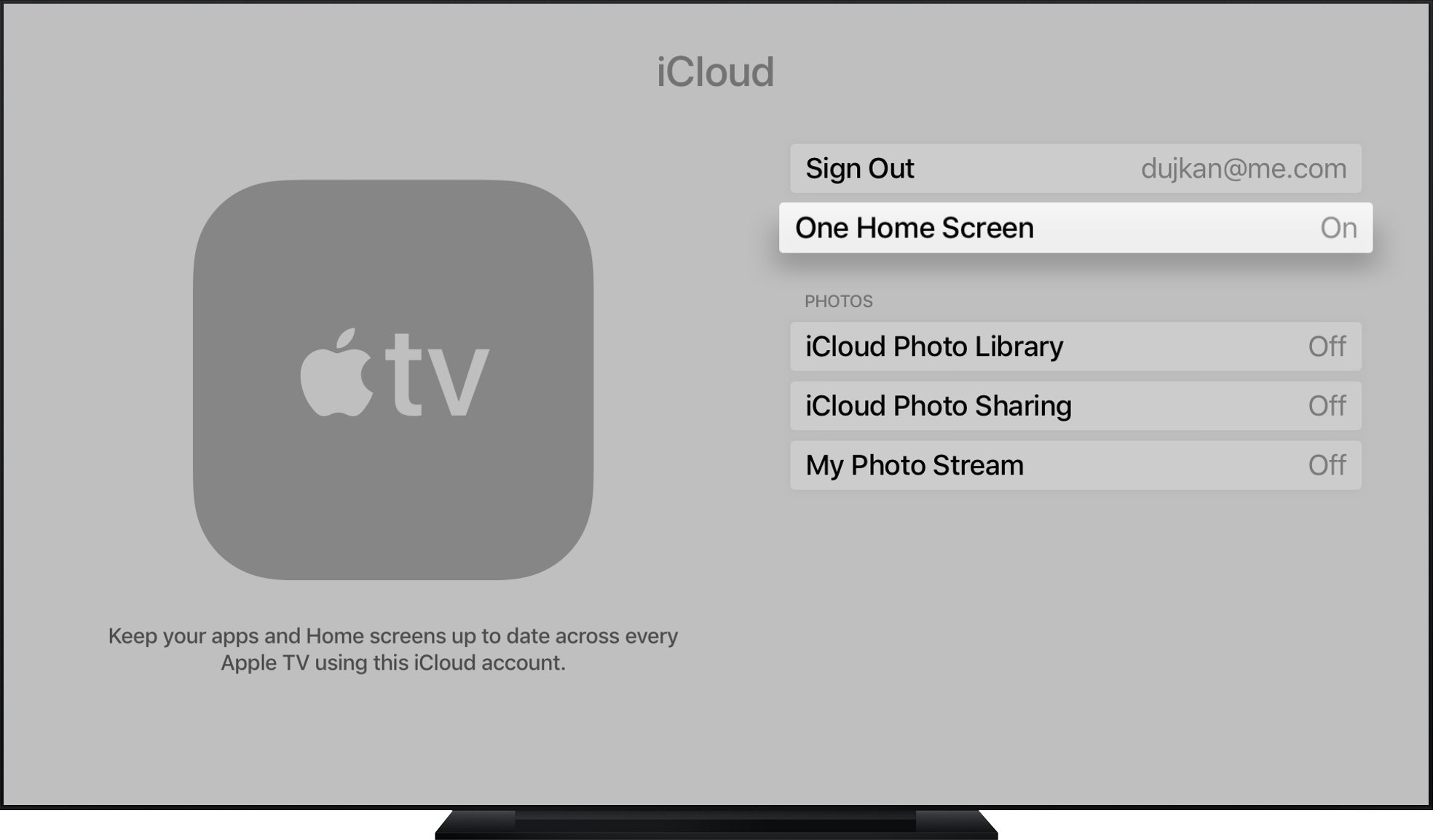
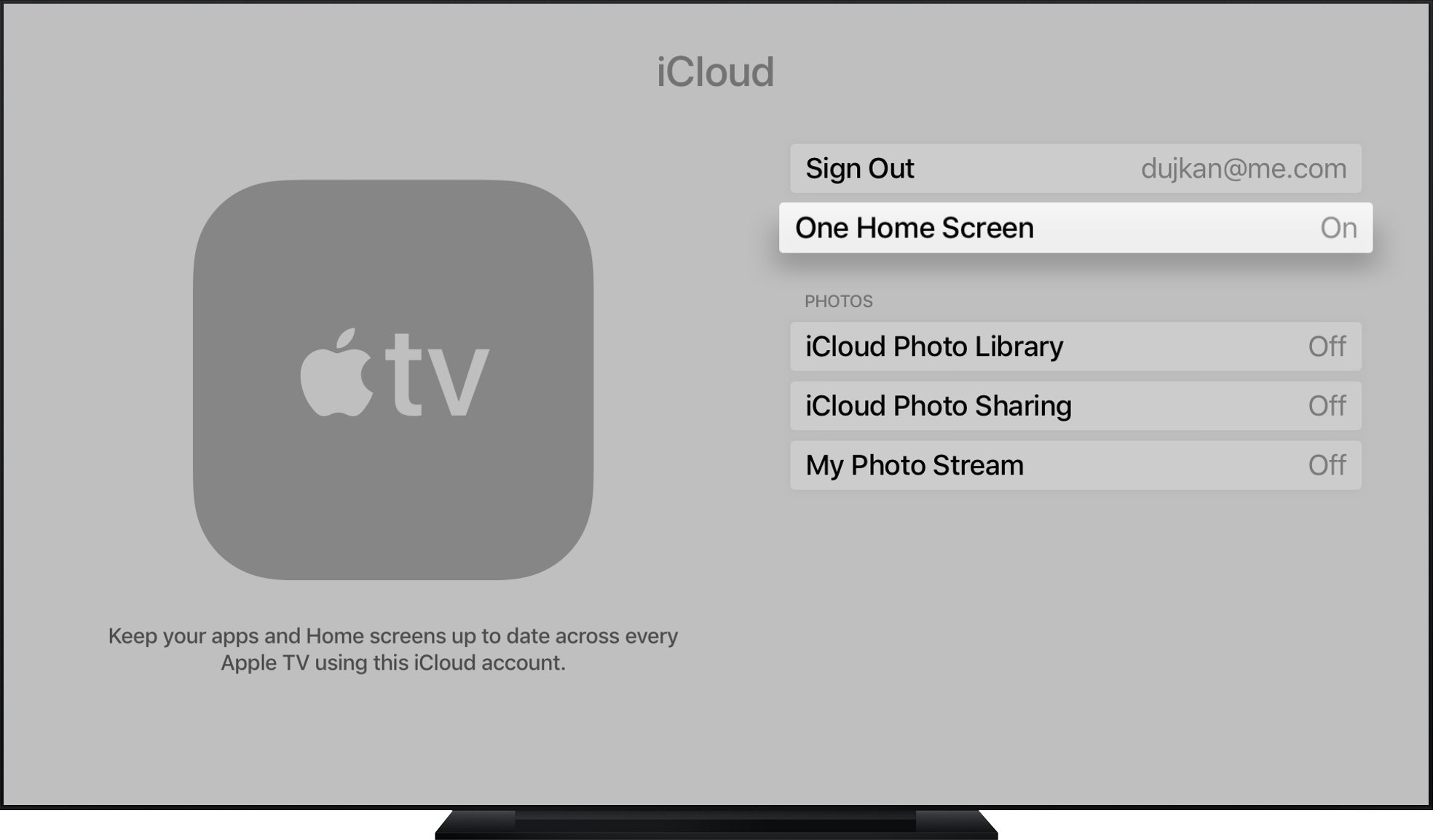
«Mantén tus aplicaciones y pantallas de inicio actualizadas en todos los Apple TV que utilicen esta cuenta de iCloud», dice la descripción de la función.
Y eso es todo lo que hay que hacer!
Ahora deberías tener la misma apariencia en la pantalla de inicio y las mismas aplicaciones instaladas para cada Apple TV de tu casa. Me está gustando mucho esta función, unifica mi experiencia con los medios de comunicación domésticos.
Ahora puedo cambiar sin problemas, por ejemplo, entre un Apple TV en mi dormitorio y uno en la sala de estar, sabiendo que todas mis aplicaciones instaladas y la organización de la pantalla de inicio estarán perfectamente sincronizadas entre ellas y a través de tantos Apple TV como yo posea.
¿Problemas con One Home Screen?
Como se mencionó anteriormente, One Home Screen requiere que hayas iniciado sesión con la misma cuenta de ID de Apple en Settings → Account en cada Apple TV que desees mantener sincronizado.
TUTORIAL:
Suponga que ha creado una nueva carpeta en un Apple TV de su salón o ha movido un icono de YouTube a la parte superior de la pantalla de inicio. tvOS envía sus acciones a iCloud, que a su vez envía los cambios a un Apple TV de su dormitorio y a todas sus demás cajas.
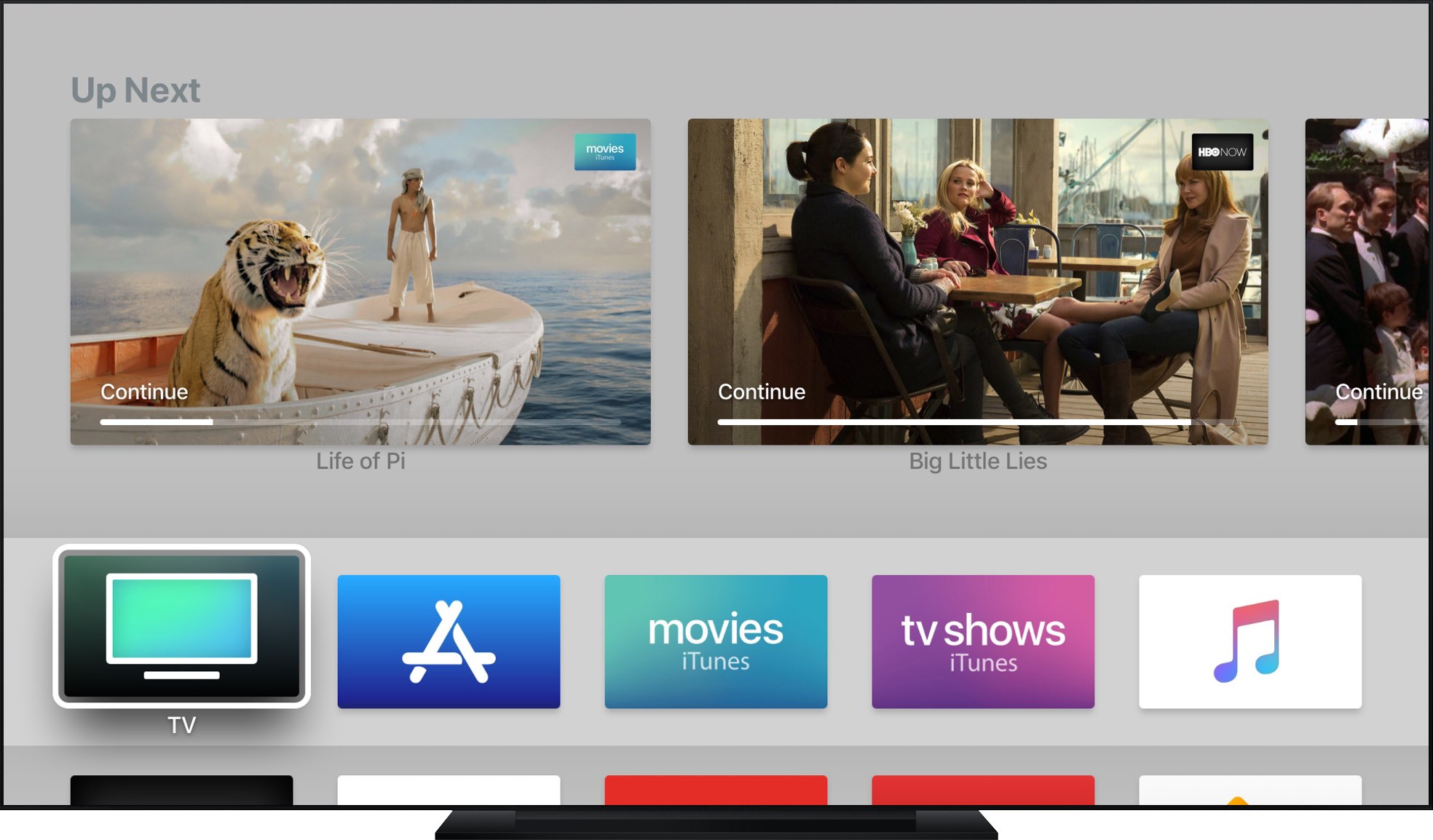
Si uno de tus Apple TV no está sincronizado, es posible que quieras comprobar que está utilizando la cuenta de ID de Apple adecuada en Settings → Account al igual que tus otros Apple TV. Además, asegúrese de que el dispositivo tenga conectividad de red y que…
¿Necesita ayuda? Pregúntale a Tecnologismo!
Si te gusta este «cómo hacerlo», pásalo a tu gente de apoyo y deja un comentario a continuación.
¿Se atascó? ¿No estás seguro de cómo hacer ciertas cosas en tu dispositivo Apple? Háganoslo saber a través de ayuda@tecnologismo.com y un futuro tutorial podría proporcionarle una solución.
Envíe sus sugerencias sobre cómo hacerlo a través de info@tecnologismo.com .
